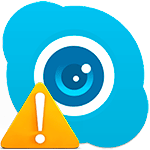Skype не всегда может похвастаться стабильностью. Если на современных компьютерах он будет работать практически без зависаний, то на «слабых» ПК все обстоит иначе. Программа может намертво заглючить и никак не реагировать на действия пользователя. В таком случае нужно Скайп перезагрузить.
Если нажать крестик в окне Skype, то он не закроется, а просто перейдет в свернутый вид. Соответственно, требуется другой вариант для его выгрузки из оперативной памяти. Самый очевидный — перезапуск ПК, но есть еще и альтернативные методы.
Перезагрузка Скайпа
Можно совсем не заморачиваться с перезапуском программы и просто перезагрузить компьютер, когда возникла неполадка со Skype. Но данный способ не всегда рационален, ведь в результате закроются все процессы, предварительно нужно будет сохранить пользовательские данные. Есть два гораздо более логичных варианта: закрытие Скайпа через трей и остановка процесса в Диспетчере задач.
Способ 1: Закрытие через трей
Треем называется область с пиктограммами запущенных приложений, расположенная чуть левее часов снизу экрана. Там найдите иконку Скайпа и кликните по ней мышкой правой кнопкой. Затем выберите пункт закрытия программы. Остается только перезагрузить Skype. Но в некоторых случаях ничего не произойдет. В такой ситуации стоит воспользоваться вариантом с Диспетчером задач.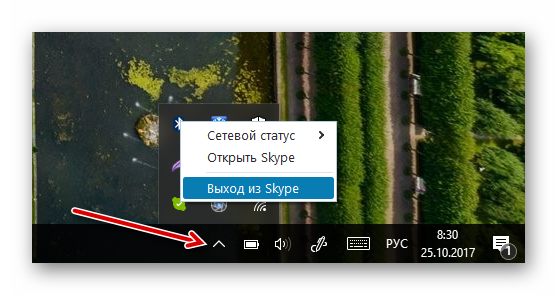
Способ 2: Диспетчер задач
В Диспетчере задач показываются те процессы, обработкой которых компьютер занят в настоящий момент. И даже если Скайп завис, он будет виден там. Для всех версий операционных систем от Майкрософт, начиная с Виндовс XP, есть универсальный способ вызова данного элемента.
Одновременно нажмите  . В поле «Открыть» введите taskmgr, а затем кликните по кнопке «ОК». Перейдите во вкладку «Процессы», там найдите Skype.exe. Выделите нужный элемент и нажмите «Снять задачу». Остается заново открыть Скайп.
. В поле «Открыть» введите taskmgr, а затем кликните по кнопке «ОК». Перейдите во вкладку «Процессы», там найдите Skype.exe. Выделите нужный элемент и нажмите «Снять задачу». Остается заново открыть Скайп.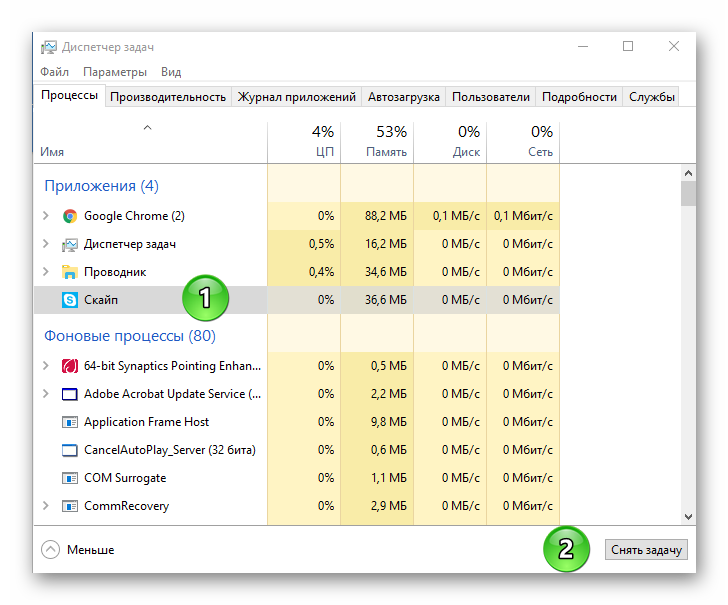
Диспетчер задач можно открыть и другим способом. Нажмите набор клавиш 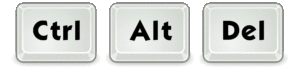 . В Windows XP это приведет к вызову нужного элемента. В старших версиях ОС откроется меню, одним из пунктов которого будет «Диспетчер задач».
. В Windows XP это приведет к вызову нужного элемента. В старших версиях ОС откроется меню, одним из пунктов которого будет «Диспетчер задач».